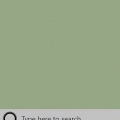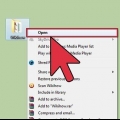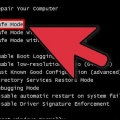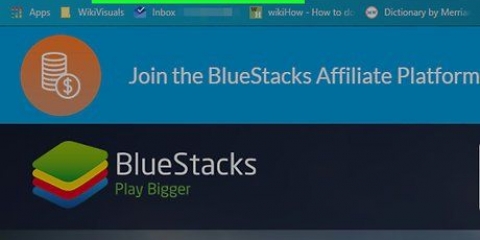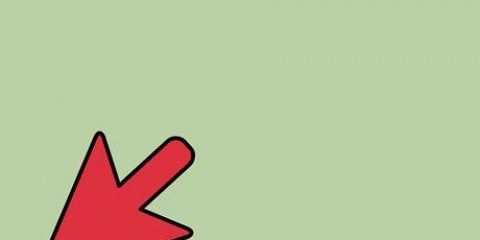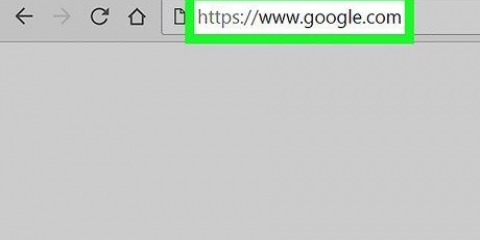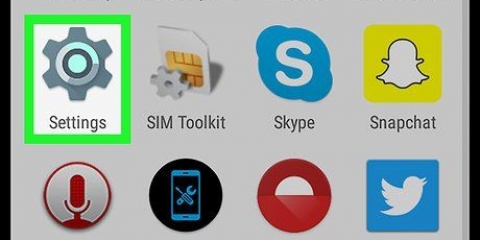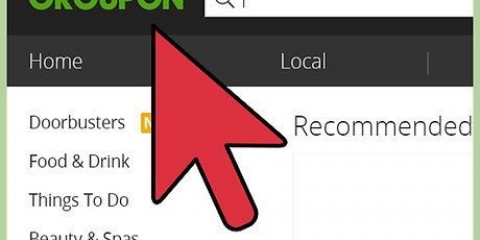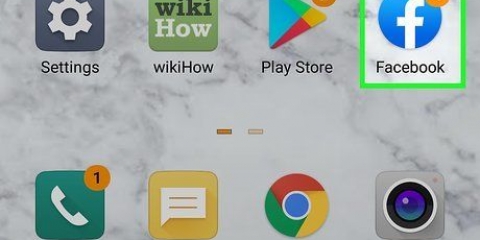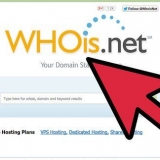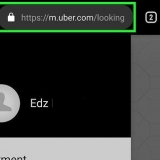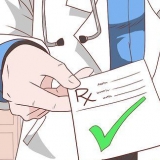Om kommandotolken inte öppnas måste du prova någon av de andra metoderna som listas här för att komma runt detta. Om kommandotolken öppnas men du inte kan skriva något är den administratörslåst, vilket betyder att du inte kommer att kunna använda kommandotolken på den här datorn.




Om kommandotolken inte öppnas kan du prova att köra en med det här kommandot. Om kommandotolken öppnas utan att du kan skriva något, är den administratörslåst, vilket innebär att du inte kommer att kunna använda kommandotolken på den här datorn.












Om du inte kan köra programmet på din skoldator, anslut din flashenhet till datorn och dubbelklicka på batchfilen. Om kommandotolken öppnas utan att du kan skriva något är den administratörslåst, vilket innebär att du inte kommer att kunna använda kommandotolken på den här datorn.
Använda kommandotolken på en skoldator
Denna handledning kommer att lära dig hur du öppnar kommandotolken på en Windows-dator i skolan. Även om du kanske kan öppna kommandotolken om sökvägen till kommandotolken är blockerad, finns det fortfarande inget sätt att kringgå ett administratörslås på kommandotolken. På samma sätt kommer du inte att kunna använda kommandotolken i administratörsläge.
Steg
Metod 1 av 4: Från Start-menyn

1. Öppna Start
. Klicka på Windows-logotypen längst ner till vänster på skärmen eller tryck ⊞ vinna. 
2. typ kommandotolken i sökrutan på Start-menyn. Detta kommer att söka på din dator efter kommandotolksprogrammet.

3. Klicka på
`Kommandotolk`. Du bör se detta överst i startmenyns resultat. Om du klickar här kan du öppna kommandotolken behöver du inte prova några andra metoder.Metod 2 av 4: Via fältet Kör

1. Öppna Start
. Klicka på Windows-logotypen längst ner till vänster på skärmen eller tryck ⊞ vinna.
2. typ Att bära ut i sökrutan på Start-menyn. Detta kommando kommer att söka på din dator efter programmet Kör.

3. Klicka påAtt bära ut. Det är den blå kuvertikonen högst upp på Start-menyn.

4. typ
cmd.ex i fältet Kör. Detta kommando öppnar kommandotolken, om den är tillgänglig.
5. Klicka påOK. Detta kommer att öppna kommandotolken om möjligt på datorn.
Metod 3 av 4: Via File Explorer
- Öppna Start
1
. Klicka på Windows-logotypen längst ner till vänster på skärmen eller tryck 2.
⊞ vinna . 3. 


4. Klicka på
Utforskaren. Detta finns i det nedre vänstra hörnet av startfönstret. Detta öppnar Filutforskaren.
5. Markera texten i adressfältet. Klicka på texten i adressfältet högst upp i Filutforskaren för att välja den.
- I de flesta fall kommer texten i adressfältet att säga "Snabb åtkomst".
Ange följande kod i adressfältet:
C:WindowsSystem32cmd.ex

- Om kommandotolken öppnas utan att du kan skriva något, är den administratörslåst, vilket innebär att du inte kommer att kunna använda kommandotolken på den här datorn.
Metod 4 av 4: Efter batch-fil

1. Öppna Start
. Klicka på Windows-logotypen längst ner till vänster på skärmen, eller tryck ⊞ vinna.
2. typ Anteckningsblock i sökrutan i Start. Söker efter programmet Anteckningar.

3. Klicka på Anteckningsblock. Det är den blå, anteckningsblocksliknande ikonen överst i startfönstret.
Om Notepad är blockerad på din skoldator måste du göra denna uppgift på din egen dator.

4. typ
cmd.ex i anteckningsblock. Denna text kommer att ladda kommandotolken efter körning.
5. Klicka påFil. Du hittar detta längst upp till vänster på skärmen.

6. Klicka påSpara som. Detta är ett alternativ i rullgardinsmenyn Fil.

7. Ange ett namn för din fil följt av
.fladdermus. Förlängningen `.bat` är avgörande för att skapa batchfilen.
8. Klicka på rutan bredvid "Spara som typ" och klickaAlla filer. Detta säkerställer att din fil sparas som en körbar fil och inte som en textfil.

9. Klicka påSpara. Du hittar detta längst ner till höger i fönstret.
Om du gör det här steget på din egen dator, sätt in en flashenhet i din dator och välj den som lagringsplats för dig Spara klick.

10. Dubbelklicka på batchfilen. Detta öppnar kommandotolken om din dator kan köra batchfiler.
Tips
- Om du lyckas komma åt kommandotolken på din skoldator kommer du fortfarande inte att kunna göra så mycket med den eftersom du inte kan använda administratörsläget.
Varningar
- Använd inte kommandotolken för att skada eller på annat sätt modifiera skoldatorer.
"Använda kommandotolken på en skoldator"
Оцените, пожалуйста статью